excel做曲线图表 EXCEL表格曲线图制作技巧
更新时间:2023-10-17 17:37:54作者:xiaoliu
excel做曲线图表,在现代社会中电子表格软件已经成为我们工作和生活中不可或缺的一部分,其中微软的Excel无疑是最受欢迎和广泛应用的电子表格软件之一。除了常规的数据管理和计算功能外,Excel还具备强大的数据可视化能力,尤其是制作曲线图表方面。曲线图表能够直观地展示数据的趋势和变化,帮助我们更好地理解和分析数据。本文将介绍一些Excel表格曲线图制作的技巧,帮助读者快速上手并制作出精美的曲线图表。无论是在学术研究、商业分析还是日常数据处理中,掌握这些技巧都将大大提升我们的工作效率和数据分析能力。
步骤如下:
1.首先打开EXCEL,然后输入已有的数据
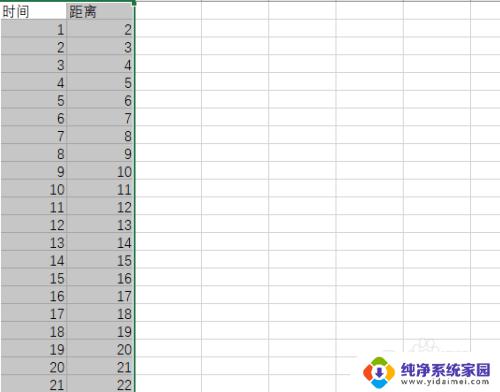
2.点击菜单栏插入
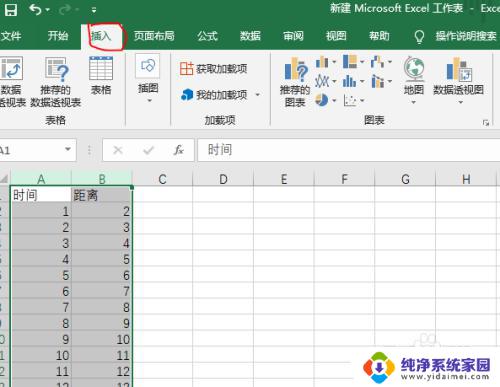
3.点击所示图标散点图
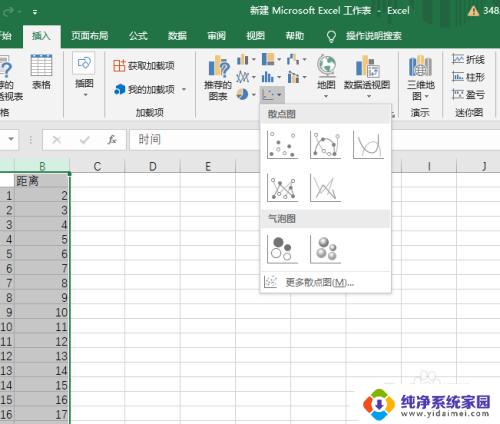
4.选中带平滑线的散点图
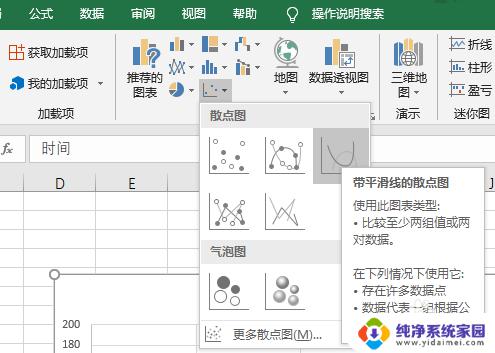
5.这样曲线图就制作好了
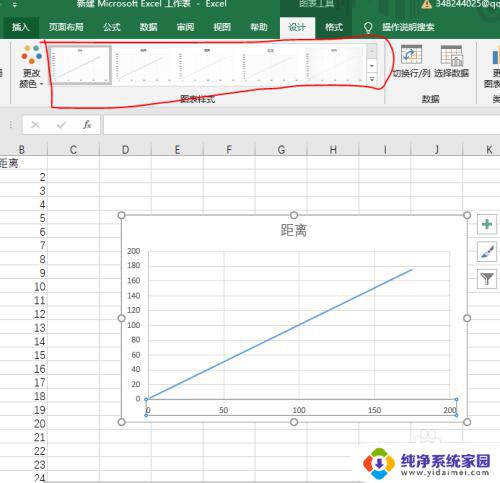
6.可以点击坐标,设置X,Y坐标的区间
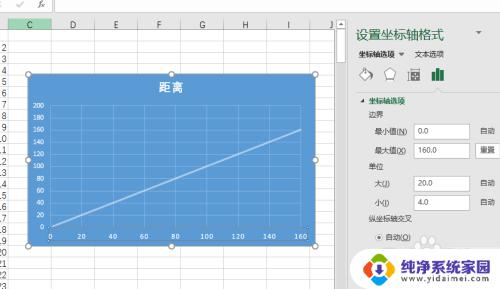
7.可以选中颜色设置表格颜色,使表格更美观
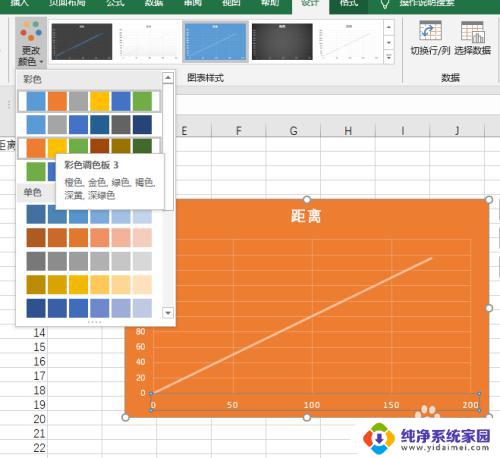
以上就是制作 Excel 曲线图表的全部内容,如果你遇到了这种情况,可以根据小编的操作进行解决,非常简单快速,一步到位。
excel做曲线图表 EXCEL表格曲线图制作技巧相关教程
- excel表格作图表 Excel表格如何制作折线图
- excel双折线图怎么做 Excel中如何用一个图表绘制多个折线
- excel怎么斜线 Excel表格如何制作斜线表头
- 怎么做折线图excel EXCEL 制作折线图 教程
- 电脑上怎么做考勤表 Excel员工考勤表制作技巧
- word表格制作excel图表 Word文档中表格转换成图表的技巧和步骤
- wps怎么绘制标准曲线 wps绘图功能如何绘制标准曲线
- wps如何在图表中加入已知方程的曲线 如何在wps图表中添加已知方程的曲线
- excel多条折线图怎么做 Excel中如何用一个图表绘制多条折线图
- excel添加折线图 Excel表格中折线图的创建方法
- 笔记本开机按f1才能开机 电脑每次启动都要按F1怎么解决
- 电脑打印机怎么设置默认打印机 怎么在电脑上设置默认打印机
- windows取消pin登录 如何关闭Windows 10开机PIN码
- 刚刚删除的应用怎么恢复 安卓手机卸载应用后怎么恢复
- word用户名怎么改 Word用户名怎么改
- 电脑宽带错误651是怎么回事 宽带连接出现651错误怎么办